Java es una plataforma informática y un lenguaje de programación multipropósito rápido, seguro y uno de los más populares. Java tiene muchas ventajas en comparación con otros lenguajes de programación, lo que lo convierte en una buena opción para casi cualquier tarea de programación. Hay una serie de aplicaciones y algunos sitios web que no funcionan sin Java.
En este tutorial, le mostraremos cómo instalar Java SE (Standard Edition) en el sistema openSUSE a través de dos métodos diferentes.
- Instalación de Java a través del repositorio de Google Chrome
- Instalación de Java a través del paquete RPM
Nota :Hemos probado los métodos descritos aquí en openSUSE Leap 15.3 .
Método #1 Instalación de Java usando RPM
Este método explica la instalación de Java en openSUSE utilizando el paquete RPM disponible en el sitio web de Oracle.
1. Visite la página de descargas de Oracle y descargue el paquete JDK x64 Compressed Archive .rpm. Hay dos paquetes de Java:Java Development Kit (JDK) y Java Runtime Environment (JRE). El JDK incluye JRE. Cuando instale Oracle JDK, JRE también se instalará junto con él.
Por otro lado, puede usar el siguiente comando para descargar Oracle JDK:
$ wget https://download.oracle.com/java/17/latest/jdk-17_linux-x64_bin.rpm
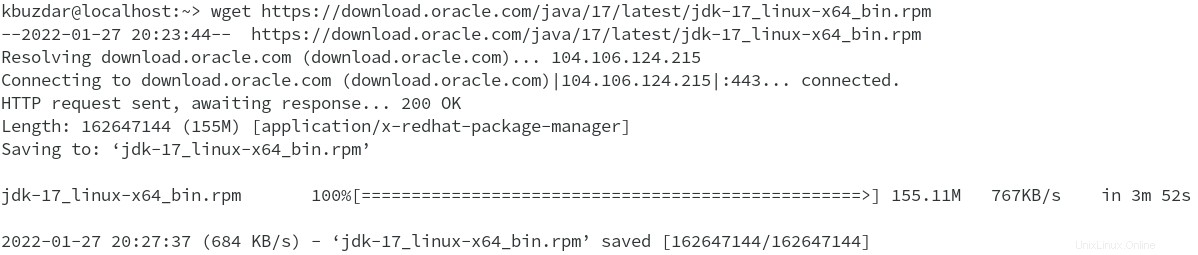
2. Ahora, para instalar Java, ejecute el siguiente comando:
$ sudo rpm -ivh jdk-17_linux-x64_bin.rpm
Este comando instalará JDK 17 en su máquina openSUSE.

3. Para verificar la instalación de JDK, ejecute el siguiente comando:
$ java --version
El siguiente resultado verifica que la versión 17 de Java se haya instalado en nuestra máquina openSUSE.

Método #2 Instalar Java en openSUSE manualmente
Este método explica la instalación manual de Java en openSUSE utilizando el paquete tar.gz disponible en el sitio web de Oracle.
1. Visite la página de descargas de Oracle y descargue el paquete JDK x64 Compressed Archive tar.gz. Hay dos paquetes de Java:Java Development Kit (JDK) y Java Runtime Environment (JRE). El JDK incluye JRE. Cuando instale Oracle JDK, JRE también se instalará junto con él.
Por otro lado, puede usar el siguiente comando para descargar Oracle JDK:
$ wget https://download.oracle.com/java/17/latest/jdk-17_linux-x64_bin.tar.gz
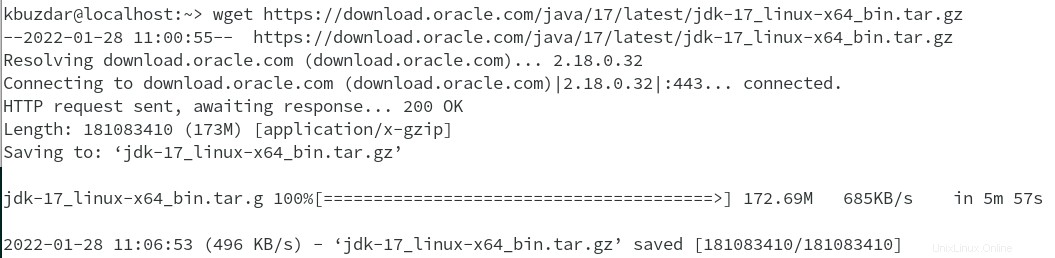
El archivo descargado es el archivo de almacenamiento en formato tar.gz.
2. Extraiga el archivo descargado mediante el siguiente comando. Antes de extraer el archivo, asegúrese de estar en el mismo directorio que incluye el archivo.
$ tar -xvf jdk-17_linux-x64_bin.tar.gz
3. Después de extraer el archivo, ejecute el siguiente comando para moverlo al directorio /opt:
$ sudo mv jdk-17 /opt/jdk17
4. Ahora configure la variable de entorno JAVA_HOME a través de los siguientes comandos:
$ export JAVA_HOME=/opt/jdk17
$ export PATH=$JAVA_HOME/bin:$PATH
Ahora la instalación de Java se ha completado.
5. Puede verificar la instalación de Java mediante el siguiente comando:
$ java --version
El siguiente resultado verifica que la versión 17 de Java se haya instalado en nuestra máquina openSUSE.

Este tutorial cubrió la instalación de Java en openSUSE a través de dos métodos diferentes. Si necesita instalar Java en otras distribuciones de Linux, visite cómo instalar Java en Ubuntu y Debian.